Конечно, чем больше цифр по трафику, тем приятнее смотреть. Но все-таки веб-аналитика нужна не для красоты, а для решения практических задач. Разбираемся, как перестать учитывать определенные виды трафика в Яндекс.Метрике, — чтобы оценивать продвижение более объективно.
Больше о веб-аналитике, — а также SEO, SMM, PPC, CPA, — в обучающем центре CyberMarketing. Статьи, вебинары, видеокурсы от экспертов Promopult, myTarget, Click.ru и др.
Как убрать из статистики свои просмотры/визиты
Часто предприниматель, руководитель или специалист — самый активный посетитель, который может по несколько раз в день заходить на сайт, проводить там много времени, активно переходить со страницы на страницу и так далее. А когда сайт только начинает продвигаться, собственные просмотры и визиты составляют значительную долю, — и может сложиться ложное представление о реальной посещаемости. Для этого и полезно исключать такой трафик из статистики.
Для начала нужно зайти на metrika.yandex.ru, выбрать соответствующий счетчик, открыть раздел «Настройка» (в самом низу меню), а потом перейти на вкладку «Фильтры».
Включение опции «Не учитывать мои визиты» позволяет исключить статистику по заходам и действиям на сайте, если их совершают с браузера, на котором ранее открывали отчеты или настройки Яндекс.Метрики.
Система веб-аналитики определяет это по файлам cookies. Получается, если владелец сайта зайдет с другого устройства или браузера (или в режиме инкогнито), то его действия все равно зачтутся в статистике.
Более надежный способ — исключить трафик по IP. Для этого нужно нажать на кнопку «Добавить фильтр» (рядом с чекбоксом «Не учитывать мои визиты»), затем где «Поле» выбрать «IP-адрес» вместо «Заголовок». (Свой IP-адрес можно узнать бесплатно, без регистрации и эсэмэс через сервисы вроде 2ip.ru. По вопросу исключения IP-адресов всех сотрудников компании лучше обратиться к системному администратору.)
Минус такого подхода — не получится протестировать работоспособность целей или корректность определения источников трафика — даже через режим инкогнито.
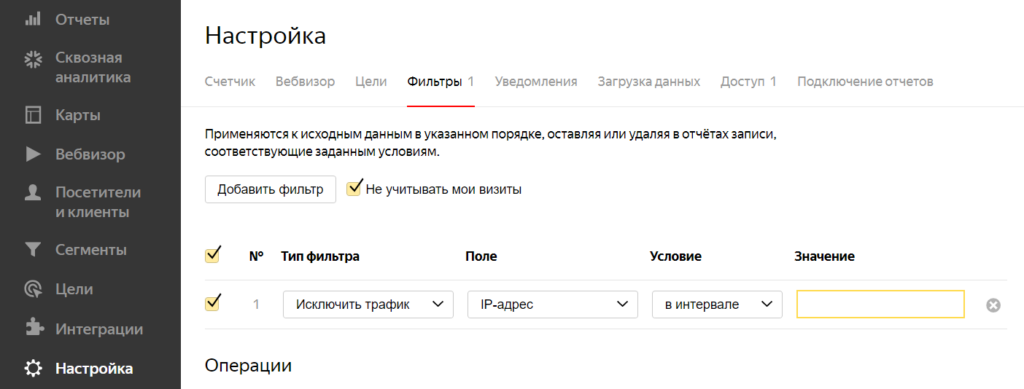 В процессе настройки фильтра Яндекс.Метрики, который исключает трафик по IP-адресу(-ам).
В процессе настройки фильтра Яндекс.Метрики, который исключает трафик по IP-адресу(-ам).
NB! Прежде чем добавлять новые фильтры и/или операции и нажимать на «Сохранить», нужно четко осознавать, что такие настройки исключают трафик не в отчетах, а на самом низком уровне. То есть визиты, которые соответствуют заданным исключающим условиям, просто не запишутся, — отключить потом фильтры и восстановить данные за прошедший период не получится!
Если нет возможности/необходимости редактировать настройки счетчика Яндекс.Метрики, можно использовать сегментацию на уровне отчетов. Один из вариантов: открыть любой стандартный отчет, затем нажать на плюсик рядом с «для людей, у которых», выбрать «Технологии → IP» и задать нужный диапазон.
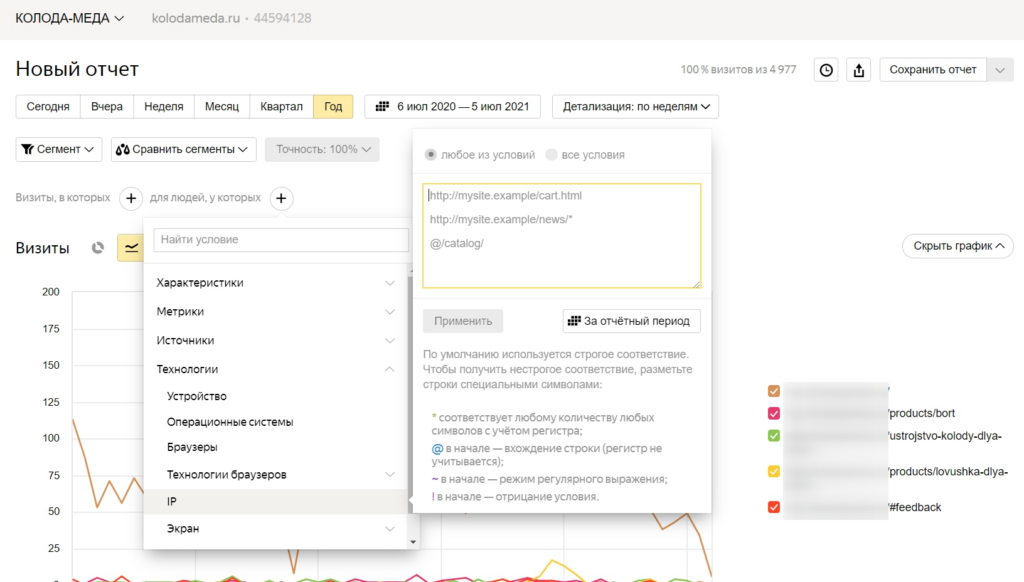 Выбор условий сегментации по IP-адресам в кастомном отчете Яндекс.Метрики
Выбор условий сегментации по IP-адресам в кастомном отчете Яндекс.Метрики
Читайте также: Большая посещаемость ≠ много конверсий и лидов: как проанализировать качество трафика на сайт
Как удалить чужие сайты из отчетов Яндекс.Метрики
По умолчанию Яндекс.Метрика показывает статистику со всех сайтов, на которых установлен код счетчика с соответствующим ID (например, он отображается в футере, рядом с названием и адресом сайта). То есть это не баг, а фича.
Некоторым пользователям удобно анализировать сразу несколько сайтов, пусть они и разной тематики. Другие таким же образом отслеживают эффективность платных размещений (гостевых статей, спецпроектов), если тематические площадки позволяют вставлять свой код. А третьи, наоборот, могут страдать от попадания статистики с посторонних ресурсов, потому что эта функция открывает возможности для спама.
Решение — оставить трафик только с основного сайта и дополнительных адресов. Сначала нужно сначала зайти на metrika.yandex.ru, выбрать соответствующий счетчик, открыть раздел «Настройка» (в самом низу меню), а потом перейти на вкладку «Фильтры». Далее кликнуть на «Добавить фильтр», поменять тип фильтра на «Оставить только трафик», в соседнем выпадающем списке выбрать «URL страницы», а условием поставить «сайт и дополнительные адреса».
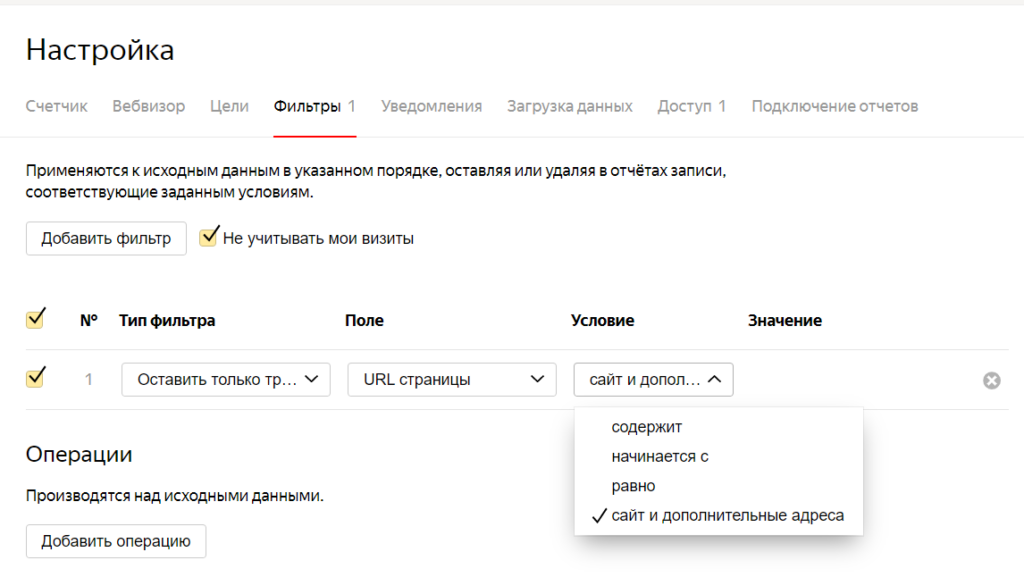 Добавление нового фильтра в Метрике, который исключает трафик с посторонних сайтов.
Добавление нового фильтра в Метрике, который исключает трафик с посторонних сайтов.
После сохранения настроек Метрика будет собирать данные только по тем адресам, которые указаны во вкладке «Счетчик».
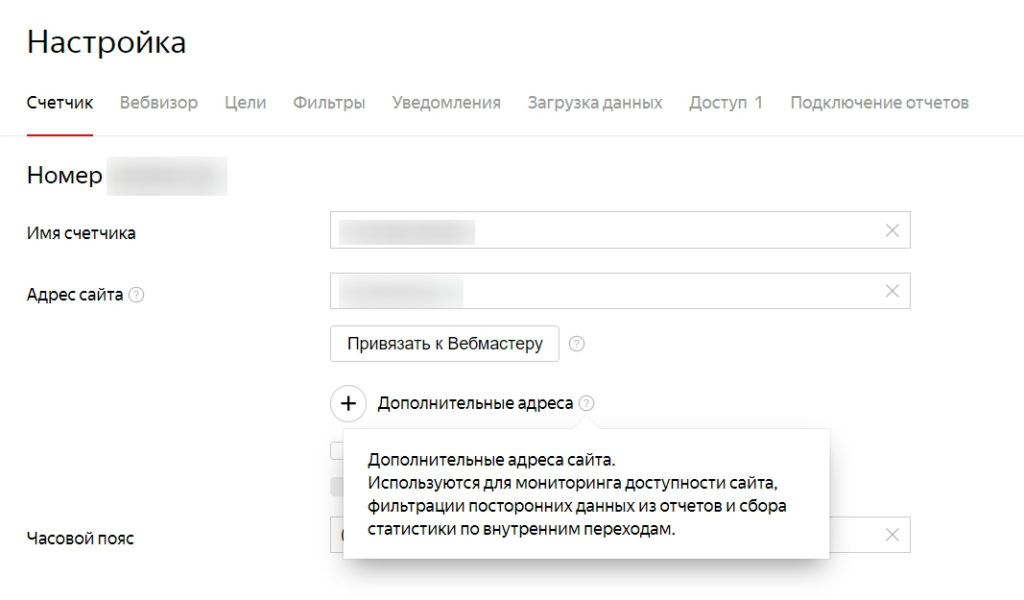 «Настройка → Счетчик» — именно здесь указывается основной адрес сайта, а также дополнительные, например, различные поддомены.
«Настройка → Счетчик» — именно здесь указывается основной адрес сайта, а также дополнительные, например, различные поддомены.
Но что делать, если нет доступа к редактированию счетчика? Или отслеживание сторонних ресурсов в целом нужно, но далеко не во всех отчетах? Тогда можно удалять статистику по «левым» доменам с помощью сегментации.
Один из вариантов: нажать на плюсик рядом с «Визиты, в которых» (этот блок чуть выше графика в любом отчете) затем выбрать «Поведение → Страница входа» и задать там условие вроде «https://site.ru/*», чтобы учесть лишь те страницы и разделы, которые соответствуют такому URL.
А если в отчете в качестве группировки выбрана та, что связана с адресом страницы (например, «Страница входа» или «URL материала»), можно также задействовать фильтр «Найти» (в верхней части таблицы между названием группировки и «Итого и средние»). Работает, только если группировка одна, а если их несколько — поле «Найти» пропадает.
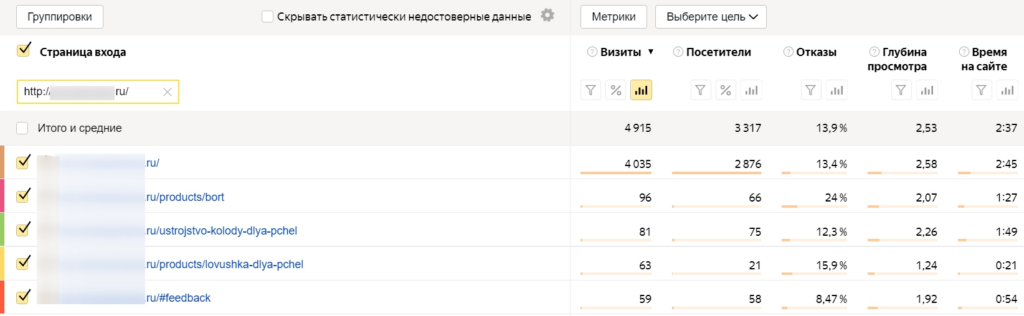 Пример таблицы отчета Яндекс.Метрики, где используется функция «Найти»
Пример таблицы отчета Яндекс.Метрики, где используется функция «Найти»
Как сделать, чтобы роботы и боты не мешали веб-аналитике сайта
Пользователь Яндекс.Метрики может сталкиваться не только с посторонними сайтами в отчетах, но и с несуществующими людьми — бот-трафиком. (И необязательно, что в этом виноват недобросовестный подрядчик или сотрудник: накруткой поведенческих факторов, чтобы как-то в худшую сторону повлиять на SEO, могут заниматься и конкуренты.)
Такой трафик, конечно, увеличивает общую посещаемость, но, как правило, занижает время на сайте и глубину просмотра, завышает долю отдельного источника (это могут быть как прямые заходы, так и социальные сети, реклама). В общем, он мешает заниматься веб-аналитикой и правильно принимать решения, лучше избавляться от такой лишней статистики. (Причем такие искусственные накрутки не всегда определяются стандартным отчетом «Мониторинг → Роботы».)
Что делать? Изменить настройки фильтрации роботов. Они находятся в той же вкладке «Фильтры»: metrika.yandex.ru → выбор счетчика → «Настройка». Далее нужно проскроллить до конца: блок «Фильтрация роботов» ниже фильтров и операций. Вместо стандартного варианта нужно выбрать «фильтровать роботов по строгим правилам и поведению». (Обратного действия не будет, но с момента изменения настройки данные начнут собираться по-другому.)
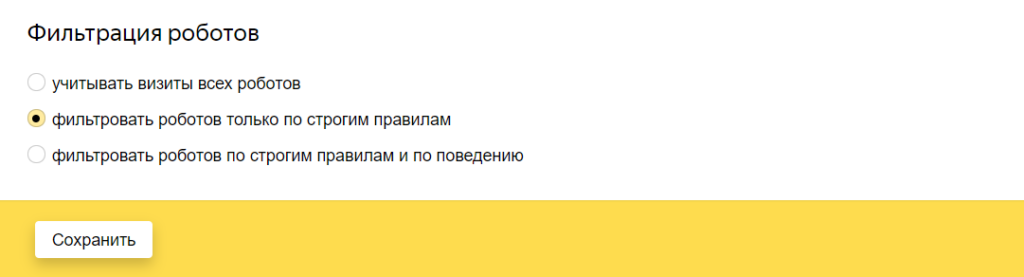 Настройка фильтрации роботов в Яндекс.Метрике
Настройка фильтрации роботов в Яндекс.Метрике
Могут ли тут сработать сегментация на уровне отчетов, фильтрация по IP? Вряд ли. У ботов, накручиваемых на сайт, могут быть самые разные регионы и IP-адреса. А такие метрики, как время на сайте, глубина просмотра или новизна, конечно, неуникальные, и легко могут совпасть с характеристиками живых людей. Самый надежный способ, пожалуй, это именно более жесткая фильтрация роботов в настройках Яндекс.Метрики.
Читайте также: Где в интернет-маркетинге можно автоматизировать, а где — только ручками (пока)
Как отфильтровать брендовый поисковый трафик
Брендовые запросы — это когда люди находят сайт не по каким-то целевым тематическим запросам («продвижение сайта», «агентство маркетинга», «услуги копирайтера» и т. п.), а по названию самого сайта или компании (например, «promopult.ru», «промопульт официальный сайт» и пр.).
И при оценке эффективности работы сотрудников/подрядчиков, которые занимаются поисковым продвижением (SEO), нужно такой брендовый поисковый трафик исключать. Ведь это не их заслуга, а следствие узнаваемости бренда, роста постоянной лояльной аудитории, сарафанного радио, упоминаний в СМИ, телевизионной рекламы и т. п.
Перестать учитывать такой трафик через фильтры в настройках счетчика Яндекс.Метрики, как это было в предыдущих кейсах, не получится (да и не нужно). Решение — сегментация на уровне отчетов.
Например, можно открыть стандартный отчет «Посещаемость», выбрать нужный период и детализацию. Дальше нажать на плюсик рядом с «Визиты, в которых», затем кликнуть на «Источники → Последний значимый источник → Поисковая фраза». (И таким же образом можно выбрать «Тип последнего значимого источника» → «Поисковые системы», если нужно смотреть только SEO-трафик.)
Теперь — задать все условия в виде регулярного выражения (это специальный язык для работы с различными текстовыми строками):
- ‘!’ восклицательный знак в начале показывает, что нужно отрицать условие. Это как раз нужно в данном случае, ведь брендовый поисковый трафик нужно убрать из отчета.
- ‘~’ знак тильды сообщает Метрике, что дальше именно регулярное выражение. Метрика поддерживает синтаксис RE2, как и Google Таблицы
- ‘|’ — вертикальная черта заменяет логическое выражение OR (или), ее используют, когда нужно указать несколько вариантов.
В итоге должно получиться что-то вроде «!~company|компания|ру|ru|рф» — при составлении списка стоит учесть и название сайта, и название бренда (латинское и кириллическое написание, плюс синонимы, аббревиатуры), и возможные опечатки, и имена-фамилии ключевых представителей компании.
Правда, есть нюанс — Метрика фактически не определяет ключевые слова при переходах с Google, поэтому отфильтровать брендовый трафик с этой поисковой системы не удастся. Надо иметь это в виду.
 Пример отчета «Посещаемость» с сегментацией по небрендовому поисковому трафику. Кстати, в правом верхнем углу сразу видно, какую долю он составляет от общего количества визитов.
Пример отчета «Посещаемость» с сегментацией по небрендовому поисковому трафику. Кстати, в правом верхнем углу сразу видно, какую долю он составляет от общего количества визитов.
Чтобы каждый раз не задавать все условия заново, можно сохранить отчет, кликнув на соответствующую кнопку в правом верхнем углу, и/или сохранить полученный сегмент. Где написано «Сегмент N условие(-я)», там есть небольшая стрелочка, которая открывает список с заветным пунктом «Сохранить как». Тогда можно быстро и удобно применить соответствующий сегмент к любому отчету Яндекс.Метрики.
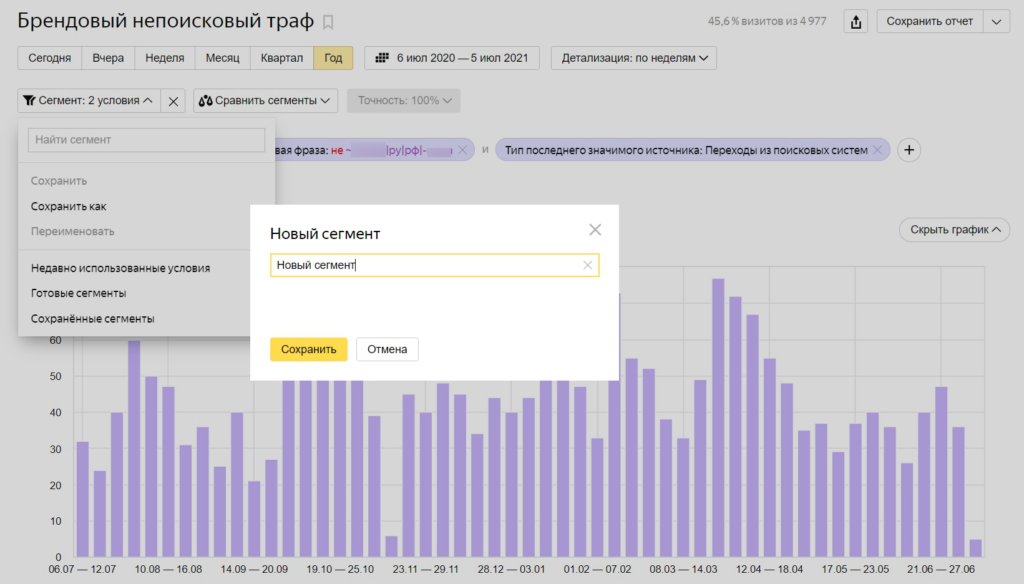 В процессе создания нового сегмента, когда отчет уже сохранен
В процессе создания нового сегмента, когда отчет уже сохранен
Сегментация в отчетах — мощный инструмент, которым на самом деле можно отфильтровать все что угодно, не только брендовые запросы. Можно изучать трафик и другие показатели отдельных разделов, а не всего сайта («Поведение → Страница входа»); сравнить, сколько новых, а сколько повторных посетителей («История → Новый/вернувшийся посетитель»); посмотреть, с каких устройств больше конверсий («Технологии → Устройство») и т. д.
Читайте также: 20+ ресурсов для обучения веб-аналитике: блоги, курсы, каналы, сообщества, рассылки
Как очистить ссылки от ненужных параметров, меток, якорей
Если анализировать количество визитов, глубину просмотра, достижения целей и любые другие метрики по конкретным страницам сайта, может возникнуть другая проблема. Невозможно нормально оценить посещаемость и эффективность, когда данные разделяются между обычными URL вида «site.ru/page1» и адресами вроде «site.ru/page1?utm…» и «site.ru/page1?fbclid…». По умолчанию Метрика считает их разными страницами, а нужно их как-то объединить в одно. И здесь есть несколько решений.
Во-первых, можно выгружать данные как есть, а затем вычищать и объединять в сторонних инструментах, например, Excel и Google Таблицах (через «Найти и заменить», консолидацию, регулярные выражения и прочее). Но это довольно сложно и очень неудобно — гораздо проще и лучше выгружать максимально чистые данные.
Во-вторых, можно убрать все эти дополнения на самом низком уровне — через уже знакомый раздел «Настройка» и вкладку «Фильтры». Помимо самих фильтров, там есть операции, которые тоже производятся над исходными данными — они модифицируют адреса страниц отчетного или ссылающегося сайта, которые отображаются в отчетах. С их помощью можно:
- Вырезать отдельно заданные параметры, например, вышеупомянутые ‘fbclid’ и ‘utm’.
- Вырезать якорь (‘#anchor’).
- Вырезать вообще все возможные параметры, которые идут после знака вопроса ‘?’.
- А еще — заменять https на http, менять адрес домена, а также приводить все URL и рефереры к нижнему регистру (site.ru/PaGe → site.ru/page).
Но в таком случае не получится воспользоваться преимуществами этих самых параметров. Например, определять эффективность источника трафика вплоть до конкретного поста в соцсети, рекламного объявления или гостевой публикации — ведь UTM-метки и т. п. дополнительные данные вообще будут отсутствовать в отчетах Яндекс.Метрики. (Кстати, для одного счетчика можно задать максимум 30 фильтров и 30 операций.)
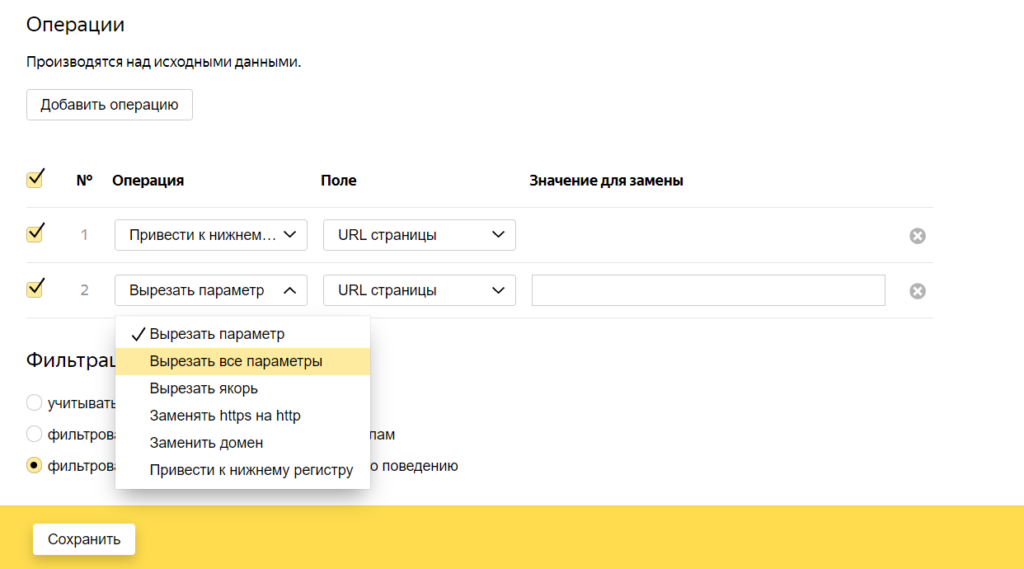 В процессе операций во вкладке «Фильтры» раздела «Настройка» Яндекс.Метрики. (Напоминаем: прежде чем добавлять новые фильтры и/или операции и нажимать на «Сохранить», нужно четко осознавать, что такие настройки исключают трафик на самом низком уровне. Отключить потом фильтры и восстановить данные за прошедший период не получится!)
В процессе операций во вкладке «Фильтры» раздела «Настройка» Яндекс.Метрики. (Напоминаем: прежде чем добавлять новые фильтры и/или операции и нажимать на «Сохранить», нужно четко осознавать, что такие настройки исключают трафик на самом низком уровне. Отключить потом фильтры и восстановить данные за прошедший период не получится!)
В-третьих, можно попробовать подобрать в отчете правильную группировку, которая уберет ненужные параметры без потери ценных данных.
Допустим, нужно изучить посещаемость материалов блога, которые находятся на страницах вида site.ru/blog/category/article/. И при выборе группировки «URL материала» адреса как раз разделяются на обычные и те, что с дополнительными параметрами. В данном случае подойдет другая группировка — «Страница входа ур.4». В строках таблицы окажутся только страницы с соответствующим URL, — то есть в списке не будет самих разделов и главной блога, — и параметров тоже не будет. (Единственное, что в списке могут попадаться адреса вроде site.ru/products/category/?parameter, потому что они как бы тоже 4 уровня, но такие включения вычищаются вышеупомянутой функцией «Найти»).
Вместо страниц входа можно также использовать группировку «Путь страницы входа» — это часть URL-адреса после домена и до знака вопроса ‘?’, после которого идут те самые метки и параметры. При выгрузке отчетов можно будет легко восстановить полную ссылку, например, с помощью текстовых функций Google Таблиц.
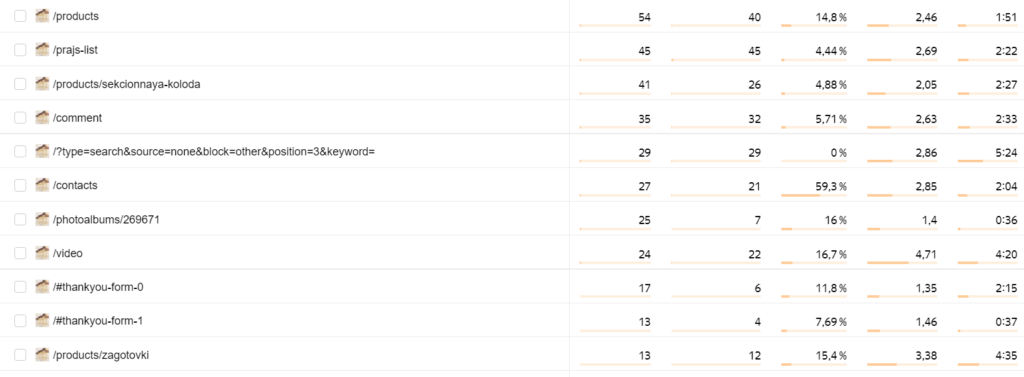 Так выглядит таблица кастомного отчета Яндекс.Метрики с группировкой «Путь (полный) страницы входа»
Так выглядит таблица кастомного отчета Яндекс.Метрики с группировкой «Путь (полный) страницы входа»
Чтобы глубже погрузиться в тонкости SEO, SMM, PPC, CPA и веб-аналитики, изучайте образовательный контент CyberMarketing. Большой выбор статей, вебинаров, видеокурсов для специалистов, руководителей, владельцев бизнеса.